| +7 (495) 229-0436 | shopadmin@itshop.ru | 119334, г. Москва, ул. Бардина, д. 4, корп. 3 |
 |
|
|
Уроки Photoshop: Рисуем "Сладкая как леденец"12.02.2010 13:52
 В ноябре 2009 вышла пятая книга из серии EXOTIQUE. Эта книга, как и остальные из этой серии, представляет собой уникальную коллекцию цифровых артов художников из разных стран мира. Основная тематика работ - фентези и игровые арты. Для ее обложки была выбрана работа индийского автора Neville dSouza "Sweet as Candy".
1. Концепция. 2. Референсы.
3. Подбор цвета.
4. Кисть для волос.
5. Цвет волос и структура.
Набрав таким образом один слой волос, дублируем его и ставим на дубликате режим наложения Multiply (Умножение). Затем поверх слоев добавляем новый слой-маску с мягкий радиальным градиентом в центре, что позволяет скрыть четкую границу между слоями. Снова дублируем первый слой волос и в нормальном режиме ставим его поверх всех, снова добавляем такой же слой-маску. Получилась масса волос нужного тона и объема, без резких границ слоев.
Делаем еще один дубликат основного слоя волос и размещаем его под всем предыдущими, режим наложения ставим Multiply (Умножение) и прозрачность на 82%. Получаем как бы самую заднюю часть прически. Сейчас получился "бутерброд" из слоев с волосами, но в целом они составляют структуру из 3-х планов: перед, на самой голове, и за головой.
Чтобы придать прическе более странный силуэт, берем самый нижний слой с волосами, которые за головой, дублируем его. Режим наложения сохраняем тот же. Дубликат двигаем вправо, пока на холсте не останется только его левая половина. Эту половину снова дублируем, отражаем по горизонтали и двигаем на место, к левому краю.
Как только результат работы нравится, можно применить сделанные ранее маски к слоям. Сейчас остаются несколько слоев с волосами, поверх которых делается слой-маска с линейным градиентом. Это позволит смягчить границу волос и фона над головой девушки.
На этом работа над волосами почти закончена. Лишь в самом конце надо будет немного обобщить завитки. 6. Основной тон кожи.
7. Губы.
Форма верхней губы несколько раз менялась. В результате она получилась чуть более узкая, чем верхняя. В общем это было достаточно утомительно маленькой кистью белым цветом, изменяя только прозрачность, вырисовывать все блики, прозрачности и рефлексы, добиваясь эффекта глянцевой конфетки. Причем ни одна из этих форм не должна была быть похожа на другую. Именно эту особенность накрашенных губ помогли заметить подобранные референсы.
В конце добавляем золотисто-желтый рефлекс на нижнюю губу, и его небольшое отражение на верхнюю - и губы готовы.
8. Нос. 2. Красным тоном на низкой прозрачности наносим тени вокруг крыльев носа, придаем ему округлую форму. Переходы цветов можно откорректировать Smudge tool (Пальцем) на примерно 50% нажиме. Более темным тоном и жесткой линией обозначаем края ноздрей. 3. Продолжаем лепить нос все более темными и резкими красно-оранжевыми тенями. В принципе, это был чистой воды эксперимент с цветом - что больше понравится. 4. Обозначаем тенью носогубную складку. И начинаем формировать кончик носа.
5. Окончательно вылепливаем кончик носа. Добавляем на него и крылья желтых рефлексов. Поскольку нос это не одна из главных деталей работы, то такого уровня детализации вполне достаточно.
9. Глаза. 1. Намечаем форму мягкими мазками кисти и тоном чуть темнее кожи. Постепенно тон становится темнее, а линии жестче. Это лепить форму глаза. На первом этапе прорабатываем веки и подвижные, и нет, все связанные с ними нюансы. Усложняем верхнее подвижное веко, и уточняем форму внутреннего угла глаза. Также накладываем фиолетово-синие тени на веки: верхнее и внешний угол нижнего.
2. Основной фокус глаз и всей работы это их радужная оболочка. Были использованы оттенки зеленых, коричневых, грязно-желтых, темно-синих цветов. Влажные блики были сделаны каплями белого и розового цветов. Использовалась маленькая твердая кисть с изменением hardness (жесткости), когда это было необходимо.
3. На зрачке отмечаем световой рефлекс. И можно браться за ресницы. Чтобы ресницы были четкими, в их основе лежит контур Pen Tool, и лишь потом обводка по нему жесткой кистью. Этой же кистью затем корректировалась форма каждой ресницы. После создания достаточного объема ресниц прокладываем падающую фиолетовую тень от них, во внешний угол глаза и немного на нижнее веко.
4. Чтобы закончить ее глаза, нужно сделать брови. В основе формы снова лежит контур Pen Tool. Оранжево-коричневым тоном наносятся волоски, а затем их форму корректируем smudge tool (пальцем) с нажимом 70-90% в зависимости от длины. Режим слоя меняем на Overlay (Перекрытие) и снижаем его прозрачность до 50%. Затем добавляем к слою маску, с ней удобнее менять форму брови.
Дублируем этот слой, его параметры и маску тоже оставляем. Затем создаем поверх этих слоев еще одну бровь (тем же способом), но более узкую. Она должна акцентировать объемом волосков верхний край брови. Режим этого слоя ставим на Linear Burn (Линейный осветлитель) и прозрачность опускаем до 25%. Еще немного корректируем радужные оболочки для сохранения асимметрии в них. И глаза готовы.
10. Макияж и зеркальность кожи.
Эффект зеркальной кожи делался мягкой кистью с изменяющейся прозрачностью. Холодными голубыми и теплыми оранжевыми тонами. Эффект коснулся самых выпирающих на зрителя частей: переносица, скулы, кончик носа, линия верхней губы, подбородок, затем он переходит на плечи, линию ключиц и грудь. Лучше всего видно как сделан эффект на черном цвете.
11. Зубы.
12. Бодиарт на лице и теле.
13. Коррекция работы. А) Результат двойного использования опции Auto Color Ниже видна полученная в результате многочасовых экспериментов комбинация корректирующих слоев и просто слоев, а также масок к ним.
И результат этого:
14. Блестки.
15. Результат. 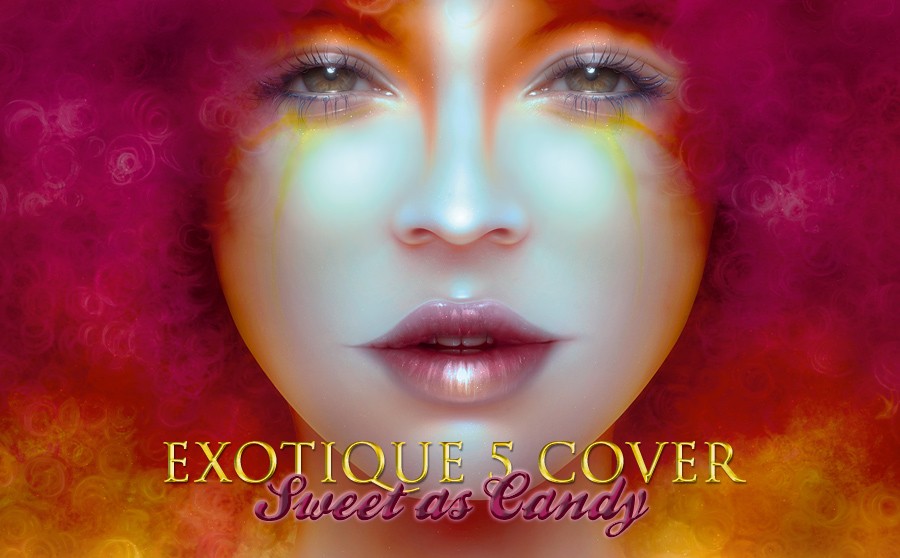
 Ссылки по теме |
|
||||||||||||||||||||||||||||||||||||||||||||||||||||||||||||||||||||||||||||||||||||||
| О нас |
|
Интернет-магазин ITShop.ru предлагает широкий спектр услуг информационных технологий и ПО.
На протяжении многих лет интернет-магазин предлагает товары и услуги, ориентированные на бизнес-пользователей и специалистов по информационным технологиям. Хорошие отзывы постоянных клиентов и высокий уровень специалистов позволяет получить наивысший результат при совместной работе. В нашем магазине вы можете приобрести лицензионное ПО выбрав необходимое из широкого спектра и ассортимента по самым доступным ценам. Наши менеджеры любезно помогут определиться с выбором ПО, которое необходимо именно вам. Также мы проводим учебные курсы. Мы приглашаем к сотрудничеству учебные центры, организаторов семинаров и бизнес-тренингов, преподавателей. Сфера сотрудничества - продвижение бизнес-тренингов и курсов обучения по информационным технологиям.
|
|
119334, г. Москва, ул. Бардина, д. 4, корп. 3 +7 (495) 229-0436 shopadmin@itshop.ru |
|
© ООО "Interface Ltd." Продаем программное обеспечение с 1990 года |